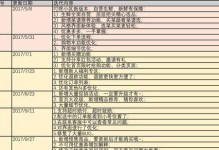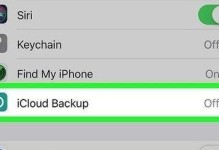现如今,笔记本电脑已经成为人们生活中必不可少的工具之一。然而,当我们需要重新安装操作系统时,传统的光盘安装方式可能变得有些过时,而使用U盘装系统则成为了一种便捷且快速的选择。本文将为大家介绍如何使用U盘来装载Win7系统,让你告别繁琐和时间浪费,轻松享受新系统带来的体验。
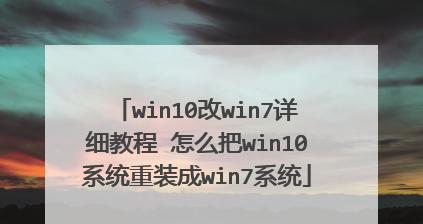
1.确保U盘容量符合要求
为了成功安装Win7系统,首先要确保使用的U盘容量至少为4GB。若U盘容量不足,建议使用更大容量的U盘来避免出现安装失败的情况。

2.下载Win7系统镜像文件
在安装Win7系统之前,需要事先下载Win7系统的镜像文件,并确保其完整性。可以通过官方渠道或第三方可信赖的网站进行下载。
3.格式化U盘

使用U盘安装Win7系统前,必须对其进行格式化操作。插入U盘后,在“我的电脑”中找到U盘,右键点击并选择“格式化”选项,然后按照提示进行格式化。
4.创建可引导的U盘
将U盘格式化完成后,需要使用专门的工具来创建一个可引导的U盘。常用的工具有UltraISO、Rufus等,选择一款适合自己的工具进行操作,按照提示进行创建。
5.设置电脑启动项
在安装Win7系统之前,需要进入电脑的BIOS设置界面,将U盘设置为启动项。开机时按下相应的按键(通常是F2、F10或Del键)进入BIOS设置,然后找到“Boot”或“启动项”选项,将U盘移动至第一位。
6.重启电脑
完成启动项设置后,保存并退出BIOS设置界面,然后重启电脑。此时电脑会自动从U盘中引导,进入Win7系统安装界面。
7.开始安装Win7系统
在进入Win7系统安装界面后,按照界面上的提示逐步进行安装。选择系统安装路径、输入产品密钥等信息,并耐心等待系统安装完成。
8.安装驱动程序
安装Win7系统后,需要安装相应的驱动程序以确保电脑正常运行。可以通过设备管理器查看并安装缺失的驱动程序,也可以使用厂商提供的光盘或官方网站下载驱动程序进行安装。
9.更新系统和软件
安装完驱动程序后,建议立即更新系统和软件,以获得更好的性能和安全性。打开WindowsUpdate或相关软件的更新界面,按照提示进行操作。
10.个性化设置
在系统安装和更新完成后,可以根据个人喜好进行一些个性化设置,例如更改桌面壁纸、调整显示设置、安装必要的软件等。
11.数据迁移
如果之前有重要的个人数据存储在电脑中,可以通过备份和迁移的方式将其导入到新系统中,以免数据丢失。
12.常用软件安装
安装完基本的系统和驱动程序后,可以根据个人需求安装一些常用软件,如办公软件、媒体播放器等。
13.防病毒软件安装
为了保护电脑系统的安全,安装一个可靠的防病毒软件是必不可少的。选择一款知名品牌的防病毒软件并及时更新病毒库。
14.系统优化和清理
在安装完所有必要的软件后,可以进行一些系统优化和清理工作,如清理无用文件、优化启动项、定期进行磁盘碎片整理等,以提高系统的运行速度和稳定性。
15.小结
通过使用U盘装Win7系统,我们可以避免了传统光盘安装方式的繁琐和耗时。只需要几个简单的步骤,就能轻松安装完整的Win7系统,并且自定义个性化设置,享受全新的操作体验。希望本文对大家在使用U盘装Win7系统方面有所帮助!